حذف صفحة وورد Word
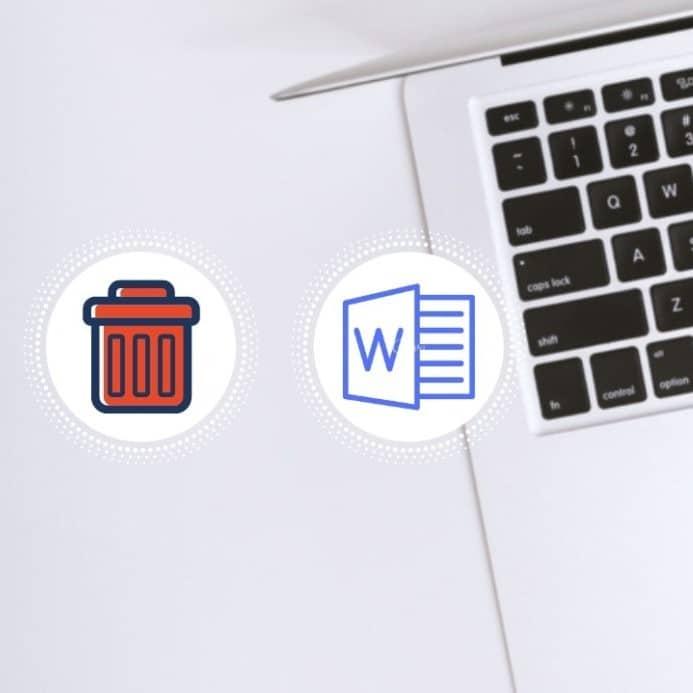
تم التدقيق بواسطة: فريق أراجيك
حذف صفحة وورد.. تظهر الحاجة إلى حذف صفحة من الوورد لدى كلّ المستخدمين تقريبًا، ولكن الأمر لا يخلو مطلقًا من بعض الإشكالات والحالات الخاصّة!
حذف صفحة وورد: ما هو برنامج مايكروسوفت وورد؟
مايكروسوفت وورد أو Microsoft Word هو أحد البرامج المتوفرة ضمن حزمة برامج أوفيس وهو مخصص لمعالجة الكلمات بحيث يتيح إدخال الكلمات بصيغة إلكترونية على صفحات افتراضية ومن ثم معالجتها وإخراجها بالشكل المطلوب حسب حاجة المستخدم بحيث يمكن طباعتها على الأوراق بأحجام مختلفة أو إبقائها على صيغتها الإلكترونية محفوظة بأمان داخل الحاسوب وهو من أهم البرامج التي أنتجتها شركة مايكروسوفت الأمريكية لمعالجة النصوص
كان أول إصدار منه في العام 1983م تحت مسمى Multi-Tool Word وكان هذا البرنامج مخصصاً لنظام التشغيل زينيكس وهو أحد إصدارات يونكس المرخصة قبل أن تبتكر شركة مايكروسوفت نظام التشغيل الشهير الخاص بها ويندوز Windows
حذف صفحة وورد: ما هي ميزات برنامج وورد؟
إن وورد هو وبلا أدنى شك أشهر برنامج لمعالجة النصوص ذلك بسبب سهولة استخدامه ومميزاته المتعددة المختلفة التي تسهل على المستخدم إخراج النص المرغوب بأفضل شكل ممكن وهذه بعض من ميزات برنامج وورد
1- كتابة النصوص بلغات متعددة منها العربية والإنجليزية وأي لغة أخرى يختارها المستخدم إذ أن وورد يحتوي أغلب لغات العالم
2- التدقيق الإملائي والنحوي إذ أن وورد ينبهك عند كتابة كلمة ما بشكل خاطئ بوضع خط أحمر متعرج واقتراحات متعددة للاستخدام الصحيح للكلمة
3- إعدادات صفحة الكتابة مثل ضبط الهوامش واتجاه الورقة وحجم الورق وخيارات الطباعة وعمل صفحات متعددة وهوامش معكوسة كذلك يمكنك إضافة رقم الصفحة في أي حاشية تختارها
4- تنفيذ نمط أو تنسيق المستند مثل محاذاة نص حجم الخط نوع الخط لون النص لون خلفية وغيرها الكثير
5- إدراج عناصر متعددة مثل الصور الأشكال التلقائية المخططات البيانية المخططات الهيكلية
6- إنشاء الجداول وتنسيقها وعمل فرز للبيانات واستخدام بعض صيَغ المعادلات والدلالات الرياضية داخل هذه الجداول
البحث والاستبدال لبعض النصوص داخل المستند بلغات مختلفة.
7- تأمين المستند عن طريق حفظه بكلمة مرور حتى لا يمكن لأي مستخدم فتحه دون كلمة السر
8- حفظ المستند كصفحة ويب أو حفظه كقالب لحين استخدامه لأكثر من مستند
9- فتح مستند سبق حفظه والتعديل فيه ثم حفظه مرة أخرى بنفس الاسم أو حفظه باسم آخر مما يوفر كثيراً من الوقت والجهد
10- معاينة المستند قبل الطباعة كي يتأكد المستخدم من كونه سيخرج بالشكل الأمثل
11- التعرف على خصائص الملف المحفوظ مثل اسم الملف وتاريخ الإنشاء وتاريخ التعديل وغيرها من المعلومات
12- إدراج فهرس المحتويات وفهرس الرسومات التوضيحية
إن وورد هو البرنامج الأفضل لتحرير النصوص والكتب والمقالات بلا أي شك.
ما هو برنامج مايكروسوفت وورد
هو برنامج أصدرته شركة مايكروسوفت ويدعى أحيانًا WinWord أوَMS word أوَword أو حتى Microsoft word وأحد مجموعة برامج مايكروسوفت أوفيس، وأول إصدار له كان عام 1983 على يد اثنين من التقنيين هما تشارلز سيموني وريتشارد برودي.
يمكن استخدامه على أنظمة التشغيل ويندوز وماك وأندرويد و IOS إضافة لإمكانية تشغيله على نظام لينكس باستخدام wine.[footnote]، Microsoft Word، من موقع: www.computerhope.com، اطّلع عليه بتاريخ 13-5-2019[/footnote]
حذف صفحة وورد بمفتاح Backspace
وذلك من خلال خطواتٍ بسيطةٍ:
- قم بوضع مؤشر الكتابة إلى نهاية الصفحة المراد حذفها.
- اضغط على مفتاح backspace عدة مرات حتى تُحذف الصفحة نهائيًا.
- في بعض الأحيان ستحتاج لضغطةٍ واحدةٍ أو اثنتين، بينما قد تتطلب أكثر أحيانًا أخرى.
حذف صفحة من الوورد باستخدام تبويبة العرض
- اذهب إلى تبويبة عرض/view.
- قم بتحديد خيار جزء التنقل/navigation pane.
- سيظهر حقل جانبي يتضمن كافة الصفحات الموجودة في ملف الوورد.
- اختر الصفحة التي تريد حذفها.
- اضغط على مفتاح backspace (عادة يوجد فوق مفتاح enter) حتى تُحذف الصفحة.
حذف صفحة وورد باستخدام رمز إظهار/إخفاء
باستخدام رمز إظهار/إخفاء يمكنك رؤية محتوى الصفحة التي
ترغب بحذفها، على سبيل المثال قد تجد فاصل صفحات غالبًا ما يضيفها المستخدمون
لتقسيم المستندات الطويلة وعادة تكون موجودة في نهاية كل قسم أو وحدة في الكتاب.
أيضًا قد تُضاف فقرات إضافية من قبل برنامج الوورد وخاصة
بعد إضافة صورة أو جدول لكن بغض النظر عن ذلك يُتيح الرمز إظهار/إخفاء معرفة كل ما
يوجد على الصفحة وبالتالي ستتمكن من تحديدها وحذفها.
- اضغط على تبويبة الصفحة الرئيسية /home
- اضغط على زر إظهار إخفاء، والموجود عادةً ضمن قسم الفقرة ويبدو على شكل حرف p معكوسة.
- انظر للصفحة الفارغة التي ترغب بحذفها وباستخدام الفأرة يمكنك تحديدها وتحديد المساحات غير المرغوبة.
- اضغط على مفتاح حذف/delete في لوحة المفاتيح.
- اضغط على زر إظهار/إخفاء لإنهاء تشغيل هذه الميزة.
- يمكن تشغيل ميزة إظهار/إخفاء عن طريق الضغط على المفاتيح 8+ctrl+shift.
حذف صفحة وورد فارغة في نهاية الجدول
- افتح المستند في برنامج وورد
في بعض الحالات قد تتواجد صفحات فارغة في المستندات التي تنتهي بجداول، حيث يفرض موقع الجدول على برنامج الوورد حفظ بيانات تنسيق المستند ضمن فقرةٍ فارغةٍ أسفل الجدول والتي لا يُمكنك حذفها بل تقليصها لحذف الصفحة الفارغة.
- انتقل إلى تبويبة أدوات الجدول
إن لم تجد تلك التبويبة في أعلى الشاشة، انقر في أي مكان ضمن النص وفوق الصفحة الفارغة لتظهر التبويبة.
- انقر على layout ضمن تبويبة أدوات الجدول
ستظهر إعدادات الجدول في أعلى الشريط.
- اضغط على خيار Gridlines
عندها يمكنك مشاهدة خطوط مرئية حول النص السابق للصفحة الفارغة غير المرغوبة.
- قم بتفعيل علامات الفقرة حيث ستظهر علامات مميزة على الصفحة عند الضغط على مفاتيح معينة
في نظام ويندوز على المفاتيح ctrl+shift+8
في نظام ماك على المفاتيح cmd+8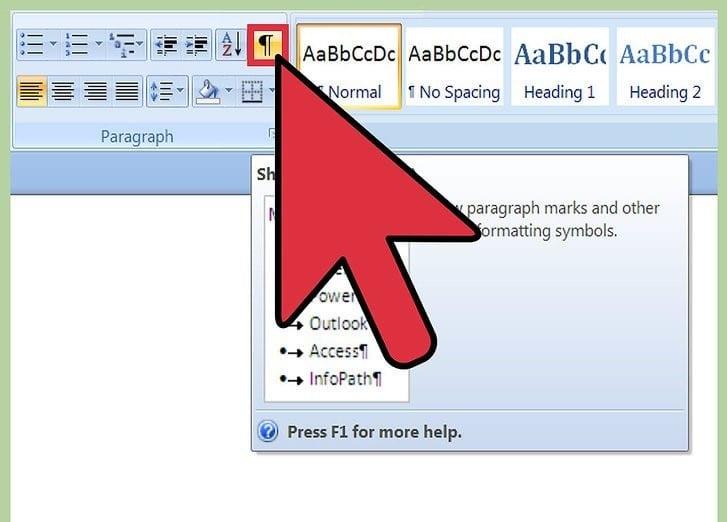
- حدد العلامة الموجودة أسفل الجدول
إن ظهرت أكثر من علامة يمكنك تحديدها كلها باستخدام الفأرة.
- انتقل إلى تبويبة الصفحة الرئيسية/home في وورد
والآن يمكنك تغيير حجم الخط، بعد تحديد الفقرة.
- انقر داخل حقل حجم الخط
ستظهر لك قائمة بأحجام الخط المتاحة.
- اختر الرقم 1 ثم اضغط على مفتاح Enter
وبذلك سيقل حجم الفقرة المخفية وبالتالي لم تعد بحاجة للصفحة الفارغة والتي من المفترض أن تختفي مباشرةً.
- إلغاء علامات الفقرة وذلك من خلال النقر على أيقونة إظهار/إخفاء
في نظام ويندوز بالضغط على المفاتيح ctrl+shift+8
في نظام ماك بالضغط على المفاتيح cmd+8.[footnote]، How to Remove a Blank Page in Word، من موقع: www.wikihow.com، اطّلع عليه بتاريخ 13-5-2019[/footnote]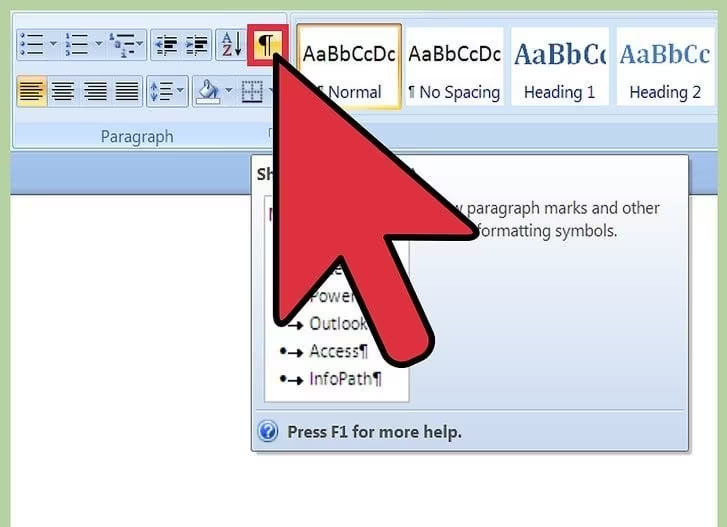
حذف صفحة فارغة لا يمكن حذفها في برنامج الوورد
في بعض الأحيان لن تتمكن من حذف إحدى الصفحات الفارغة لأسبابٍ عديدةٍ ولذلك سنقدم لك طريقةً تتيح ذلك بكل سهولة.
- افتح ملف وورد وانقر على زر أوفيس.
- اذهب إلى خيار الطباعة واضغط على معاينة قبل الطباعة.
- اضغط على خيار تقليص صفحةٍ واحدةٍ لتُحذف الصفحة الفارغة الثانية تلقائيًا.
- وبذلك ستُحذف الصفحة الفارغة الإضافية بنجاحٍ.
